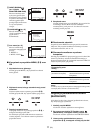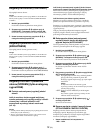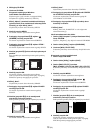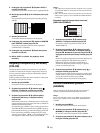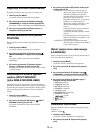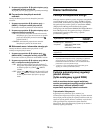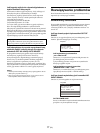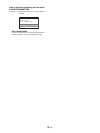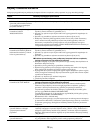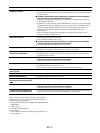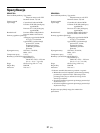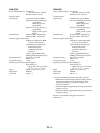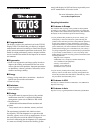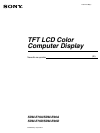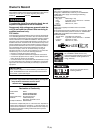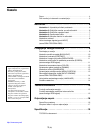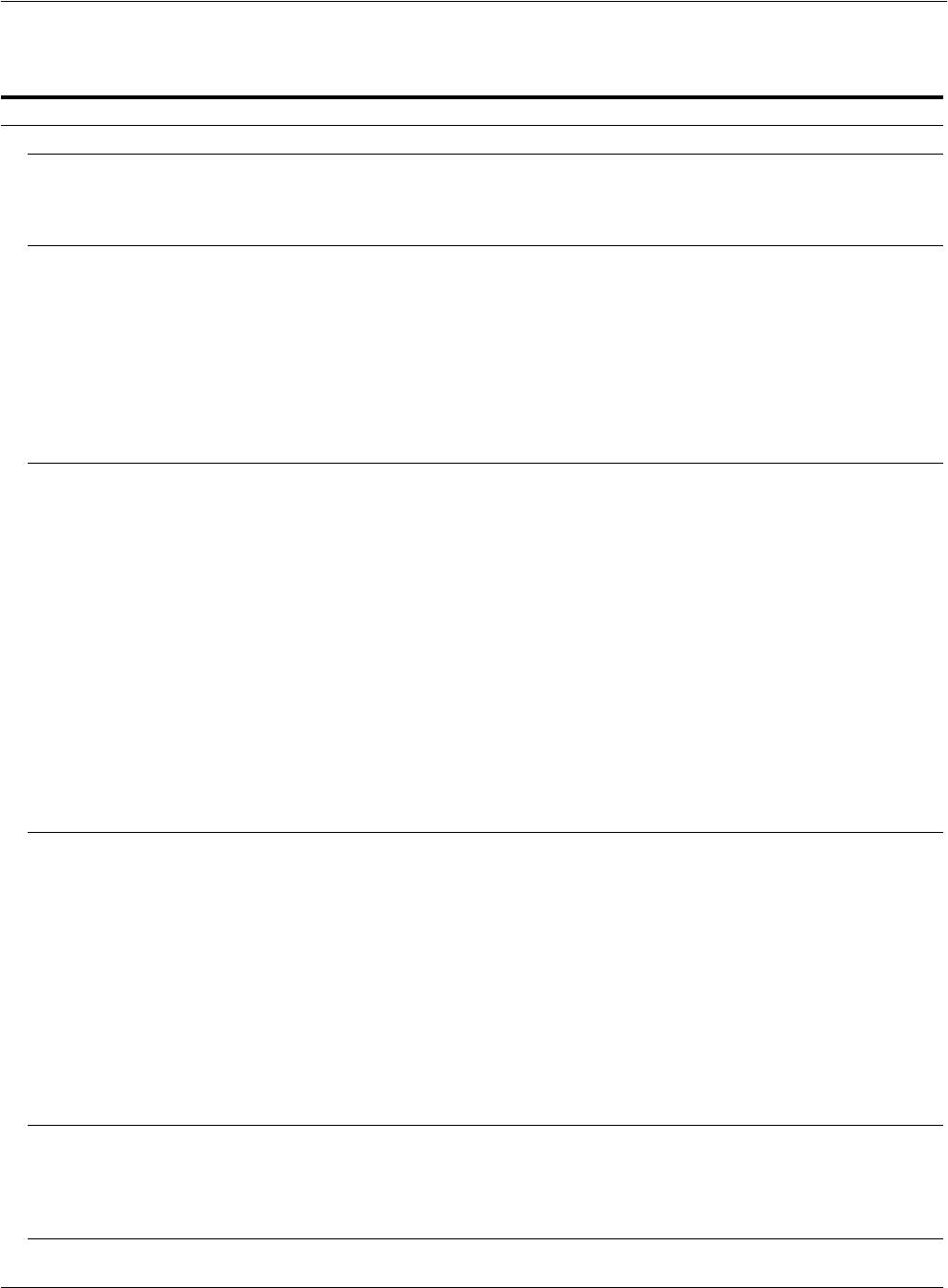
19 (PL)
Objawy i działania zaradcze
Jeśli przyczyną problemu jest podłączony komputer lub inne urządzenie, należy zapoznać się z jego instrukcją obsługi.
Objaw Elementy wymagające sprawdzenia
Brak obrazu
Jeśli kontrolka zasilania 1 nie
świeci lub jeśli kontrolka zasilania
1 nie zapala się po naciśnięciu
przycisku zasilania 1
• Sprawdź, czy kabel zasilania jest prawidłowo podłączony.
Jeśli na ekranie wyświetlany jest
komunikat CABLE
DISCONNECTED
• Sprawdź, czy kabel sygnałowy wideo jest prawidłowo podłączony i czy wszystkie
wtyczki są mocno osadzone w gniazdach (str. 7).
• Sprawdź, czy styki we wtyku wejścia wideo nie są powyginane lub wepchnięte do
wewnątrz.
• Sprawdź, czy prawidłowo wybrano ustawienie wyboru wejścia (str. 9).
• Podłączony został inny kabel sygnałowy wideo niż ten, który został dostarczony
wraz z monitorem. Jeśli podłączony zostanie inny kabel sygnałowy wideo niż
dostarczony z urządzeniem, przed przejściem w tryb oszczędzania energii na
ekranie może pojawić się komunikat CABLE DISCONNECTED. Nie świadczy to
o nieprawidłowym działaniu urządzenia.
Jeśli na ekranie pojawi się
komunikat NO INPUT SIGNAL
lub kontrolka zasilania 1 zmieni
kolor na pomarańczowy
• Sprawdź, czy kabel sygnałowy wideo jest prawidłowo podłączony i czy wszystkie
wtyczki są mocno osadzone w gniazdach (str. 7).
• Sprawdź, czy styki we wtyku wejścia wideo nie są powyginane lub wepchnięte do
wewnątrz.
• Sprawdź, czy prawidłowo wybrano ustawienie wyboru wejścia (str. 9).
x Problem spowodowany przez podłączony komputer lub inne urządzenie,
którego przyczyna nie jest zależna od monitora
• Komputer znajduje się w trybie oszczędzania energii. Naciśnij dowolny klawisz na
klawiaturze lub porusz myszą.
• Sprawdź czy karta graficzna jest prawidłowo zainstalowana.
• Wymień kartę graficzną na korzystającą z najnowszego sterownika. Lub dopasuj
kartę graficzną do aktualnie używanego systemu operacyjnego.
• W przypadku korzystania z laptopa, dla sygnału wyjścia komputera wybierz wyjście
wideo (szczegółowe informacje dotyczące ustawienia wyjścia wideo można uzyskać
u producenta komputera).
• Sprawdź, czy włączone jest zasilanie komputera.
• Uruchom ponownie komputer.
Jeśli na ekranie pojawi się
komunikat OUT OF RANGE
x Problem spowodowany przez podłączony komputer lub inne urządzenie,
którego przyczyna nie jest zależna od monitora
• Sprawdź czy zakres częstotliwości wideo mieści się w zakresie określonym dla
monitora. Jeśli podłączony monitor zastąpił poprzednie urządzenie, podłącz je
ponownie i dostosuj ustawienia karty graficznej do poniższych zakresów.
Częstotliwość pozioma: 28–80 kHz (analogowy sygnał RGB), 28–64 kHz (tylko
cyfrowy sygnał RGB dla SDM-E76D/SDM-E96D)
Częstotliwość pionowa: 56–75 Hz (analogowy sygnał RGB), 60 Hz (tylko cyfrowy
sygnał RGB dla SDM-E76D/SDM-E96D)
Rozdzielczość: 1280
×
1024 lub mniej
• Uruchom system operacyjny w trybie bezpiecznym i uruchom ponownie komputer
po ustawieniu rozdzielczości. Ustawienie trybu bezpiecznego różni się w zależności
od systemu operacyjnego. Szczegółowe informacje można uzyskać u producenta
komputera.
Jeśli użytkownik korzysta z
systemu Windows i zastąpił
opisywanym monitorem
poprzedni
• Jeśli opisywanym monitorem został zastąpiony stary monitor, podłącz go ponownie
i wykonaj następujące czynności. Wybierz nazwę „SONY” z listy „Producenci”, a
następnie wybierz nazwę modelu z listy „Modele” na ekranie wyboru urządzenia
Windows. Jeśli nazwa modelu nie figuruje na tej liście modeli, skorzystaj z funkcji
„Plug & Play”.
Jeśli użytkownik korzysta z
systemu Macintosh
• W przypadku korzystania z przejściówki (nie wchodzi w skład zestawu) sprawdź,
czy przejściówka i kabel sygnałowy wideo zostały poprawnie podłączone.